Adobe Acrobat DC添加曲线下划线
1、启动软件,新建一个页面,打开一个PDF文件。

2、点击工具,往下拖动,选择注释。
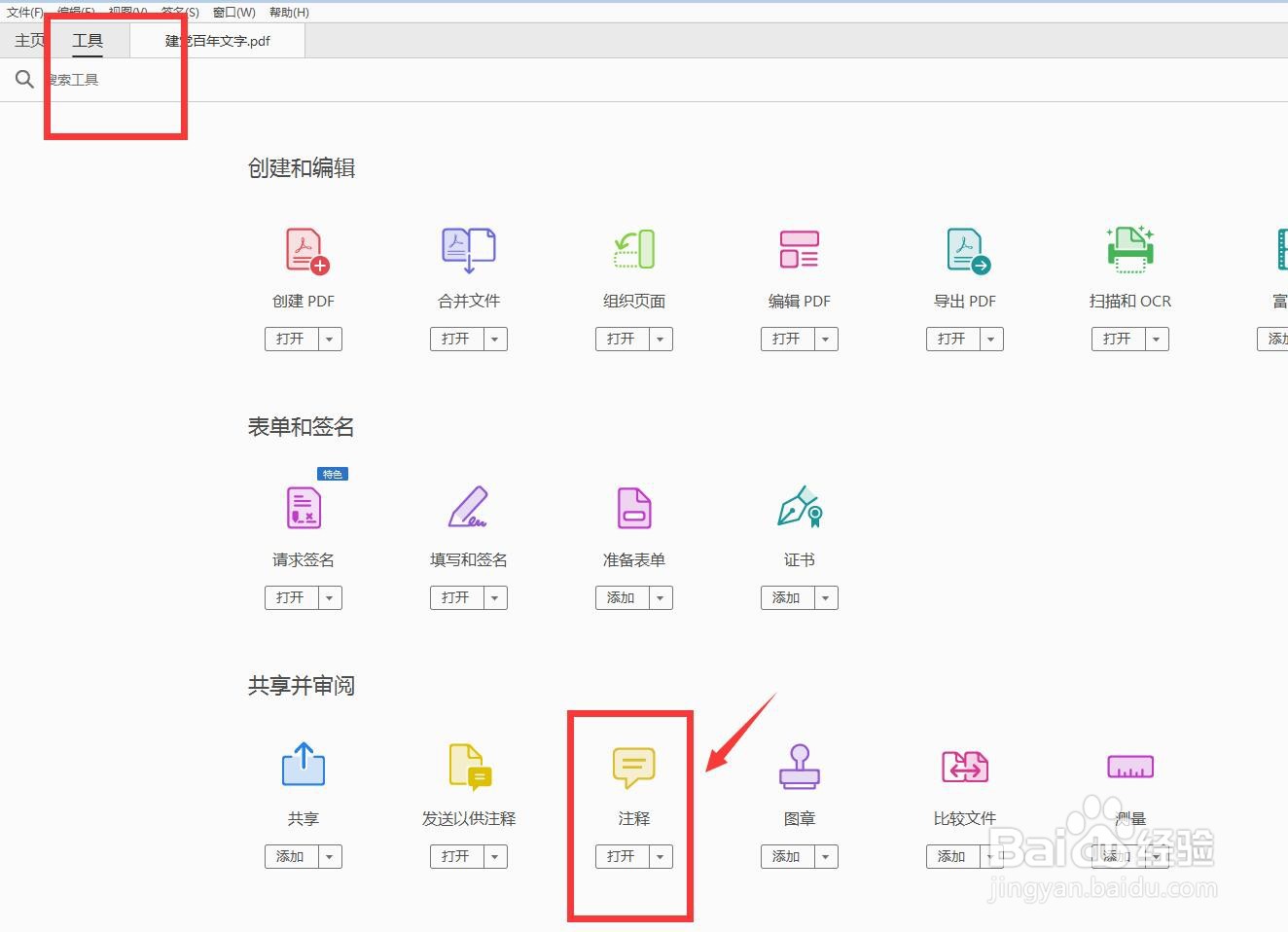
3、属性栏第三个是添加下划线,我们可以点击,然后选中文字。

4、点击鼠标右键,选择属性,打开属性面板。

5、点击样式的选项,可以选择曲线,设置颜色。
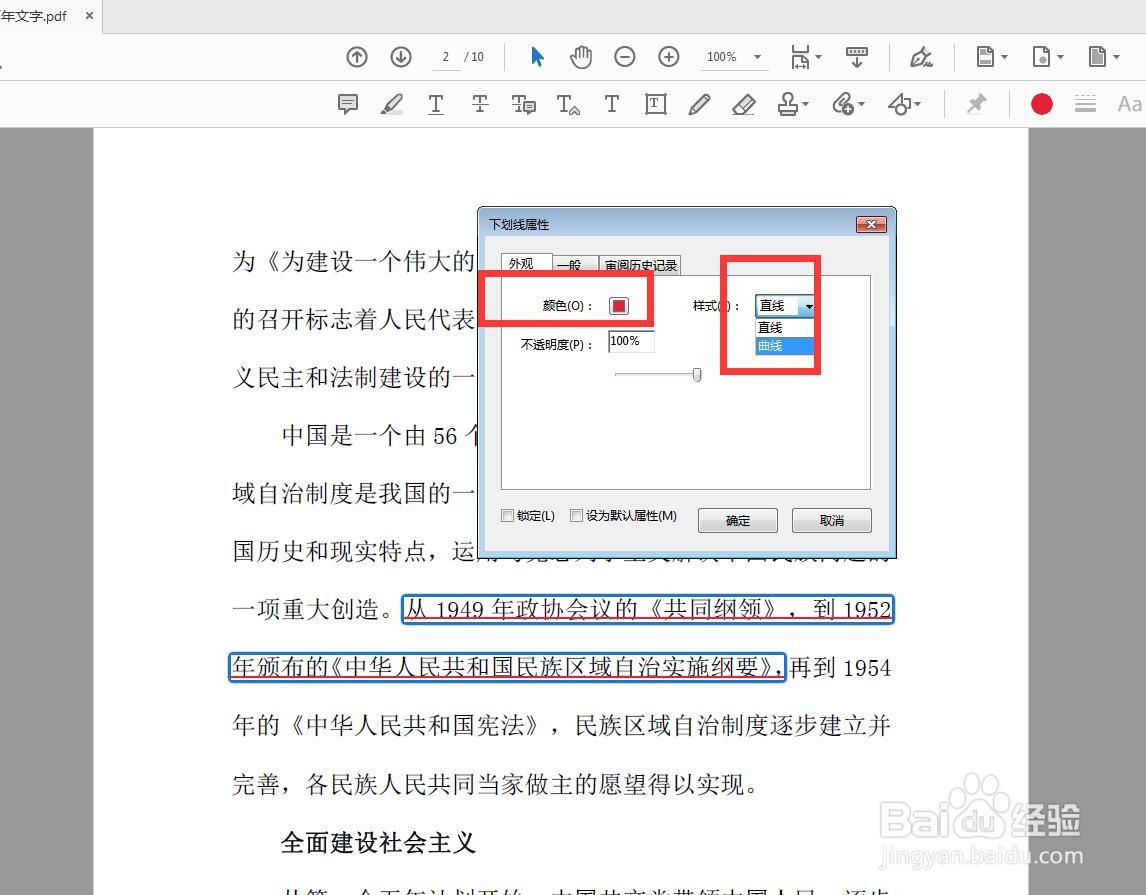
6、点击确定之后,可以看到下划线变为曲线的样式了。
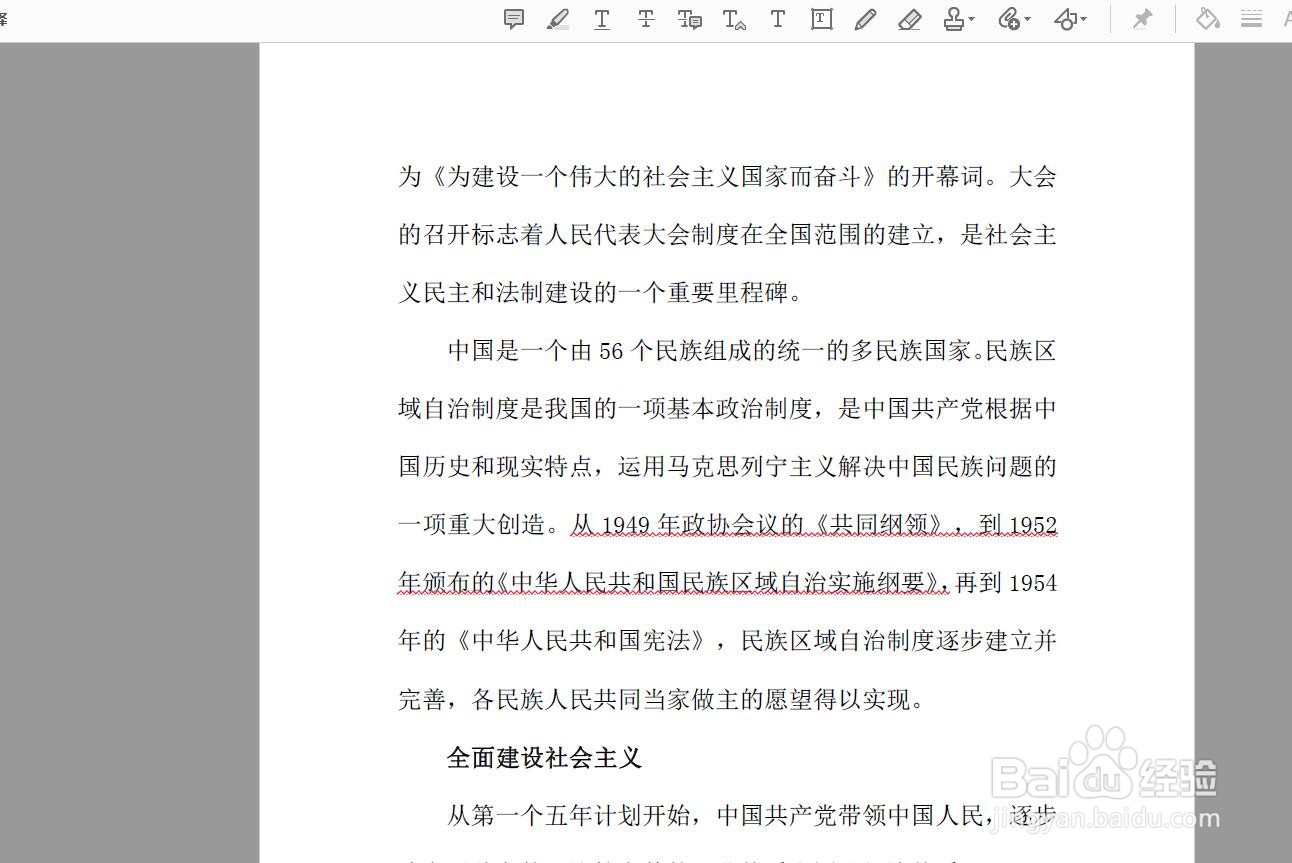
声明:本网站引用、摘录或转载内容仅供网站访问者交流或参考,不代表本站立场,如存在版权或非法内容,请联系站长删除,联系邮箱:site.kefu@qq.com。
阅读量:74
阅读量:138
阅读量:74
阅读量:168
阅读量:90